Com iniciar sessió a XT.com

Com iniciar sessió al vostre compte XT.com amb correu electrònic
1. Aneu al lloc web XT.com i feu clic a [Iniciar sessió] .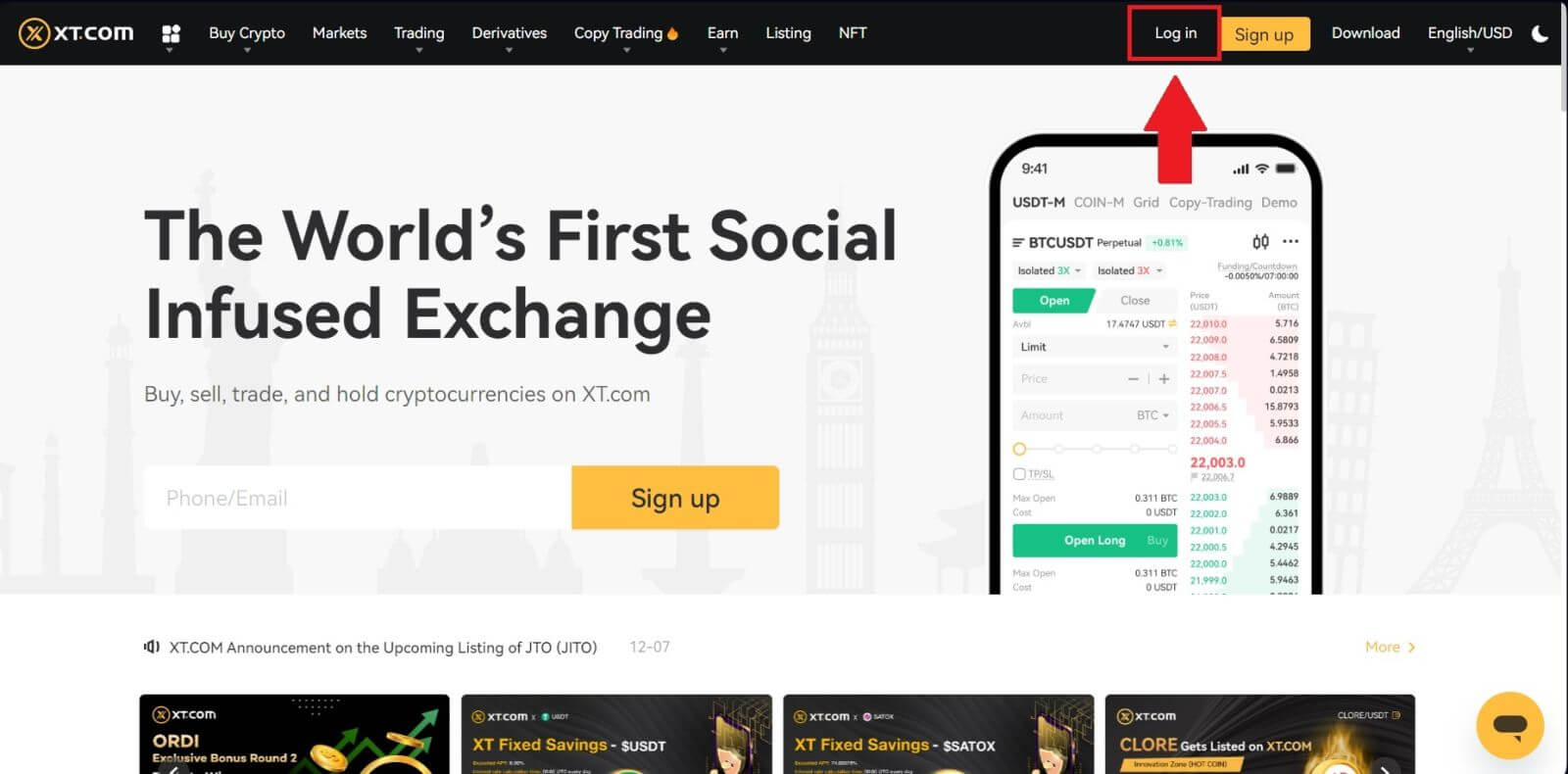
2. Seleccioneu [Correu electrònic] , introduïu la vostra adreça de correu electrònic i la vostra contrasenya i, a continuació, feu clic a [Iniciar sessió] .
Podeu iniciar sessió amb el codi QR obrint la vostra aplicació XT.com per iniciar sessió.
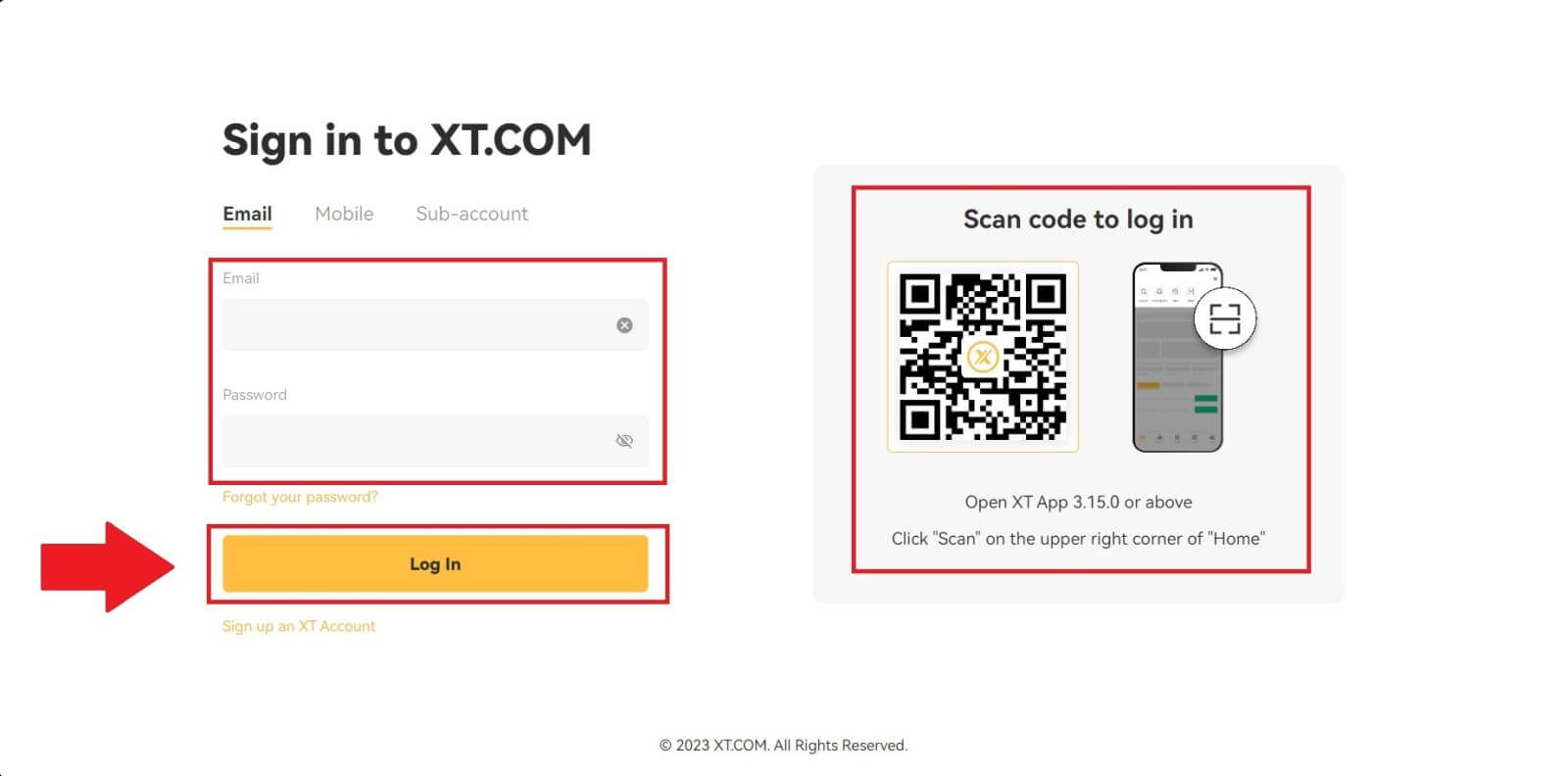
3. Rebràs un codi de verificació de 6 dígits al teu correu electrònic. Introduïu el codi per continuar el procés.
Si no heu rebut cap codi de verificació, feu clic a [Torna a enviar] .
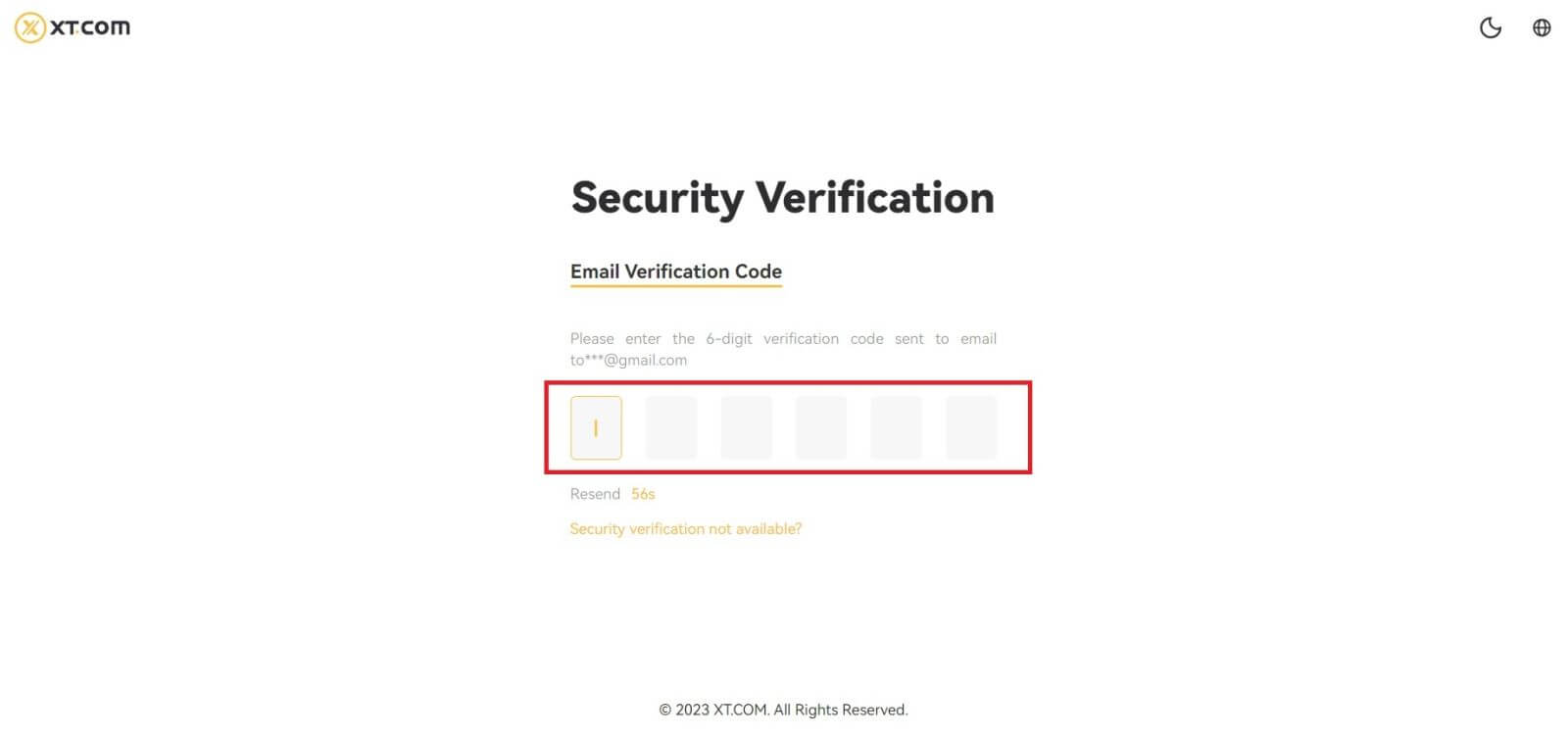
4. Després d'introduir el codi de verificació correcte, podeu utilitzar correctament el vostre compte XT.com per operar.
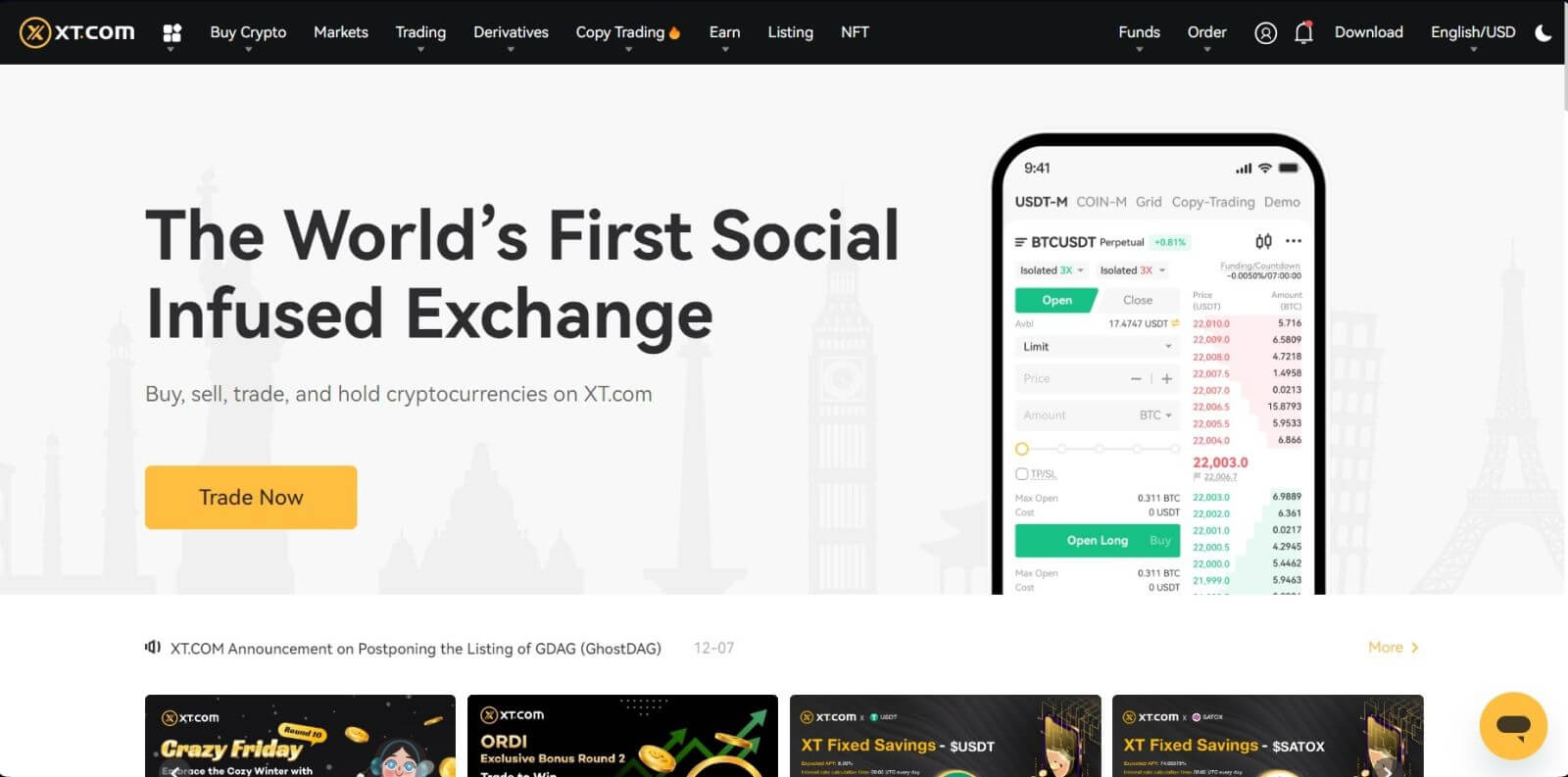
Com iniciar sessió al vostre compte XT.com amb el número de telèfon
1. Aneu al lloc web XT.com i feu clic a [Iniciar sessió] .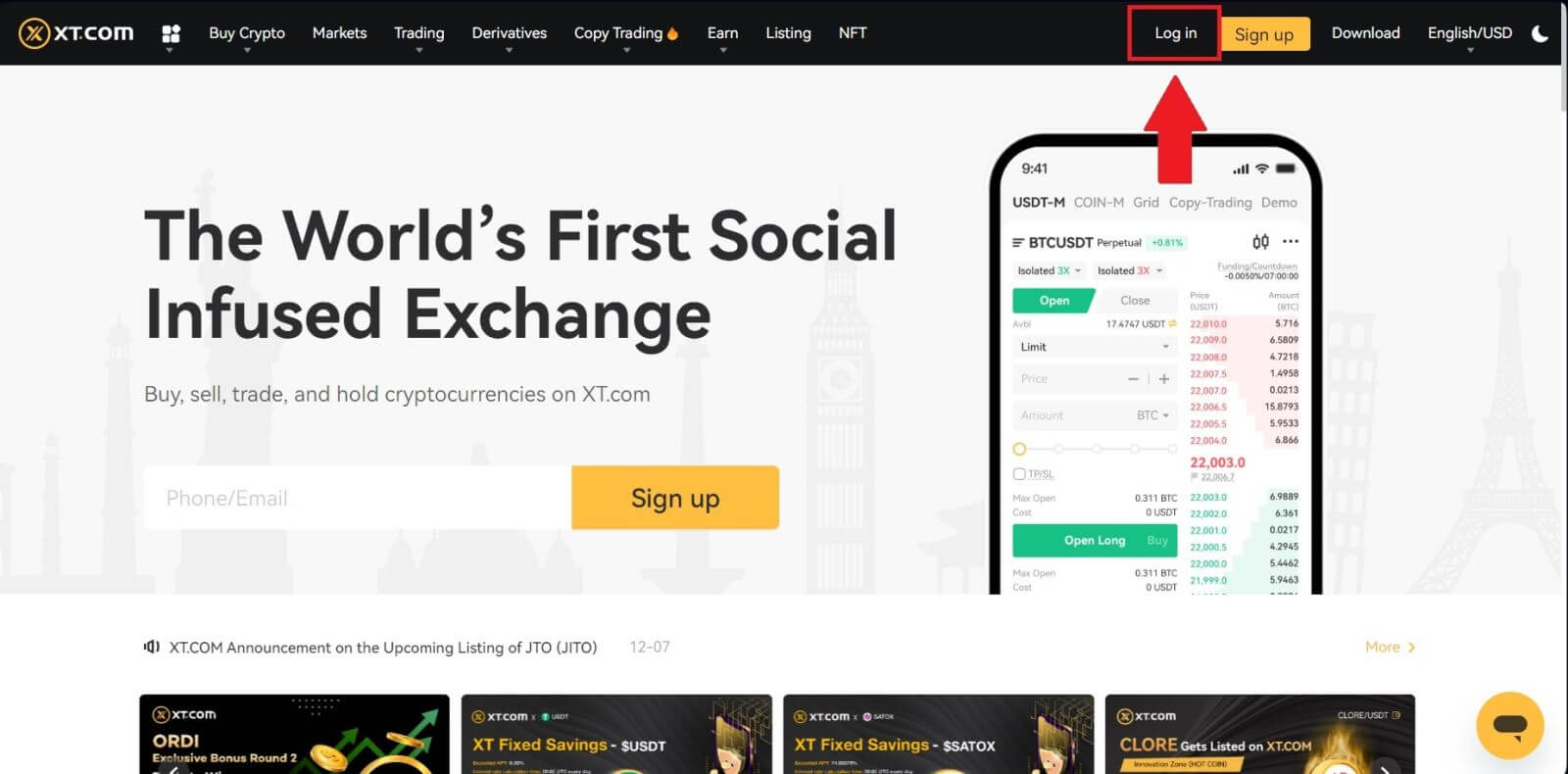
2. Seleccioneu [Mòbil] , introduïu el vostre número de telèfon i contrasenya i, a continuació, feu clic a [Iniciar sessió] .
Podeu iniciar sessió amb el codi QR obrint la vostra aplicació XT.com per iniciar sessió.
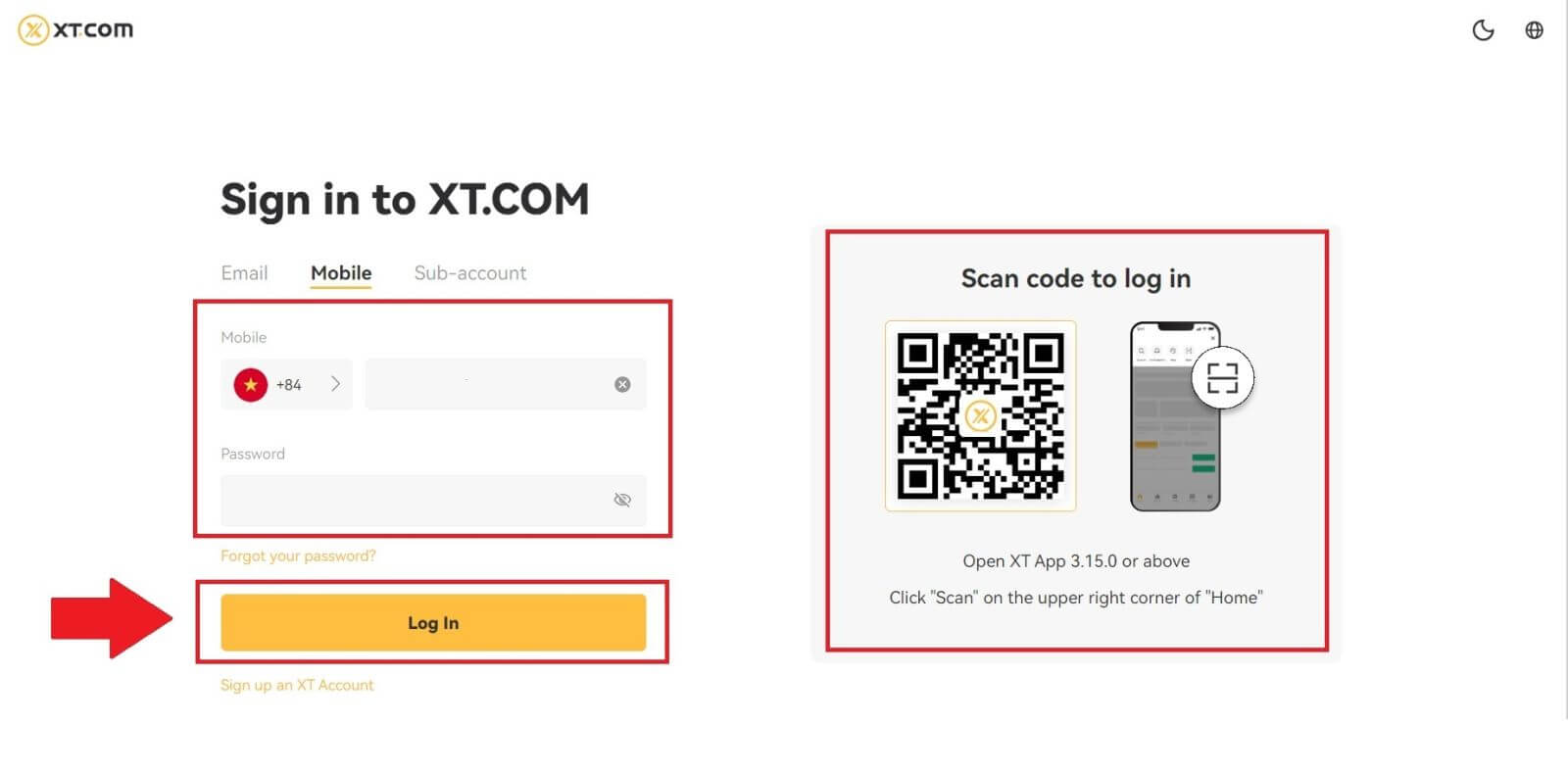
3. Rebràs un codi de verificació per SMS de 6 dígits al teu telèfon. Introduïu el codi per continuar el procés.
Si no heu rebut cap codi de verificació, feu clic a [Torna a enviar] .
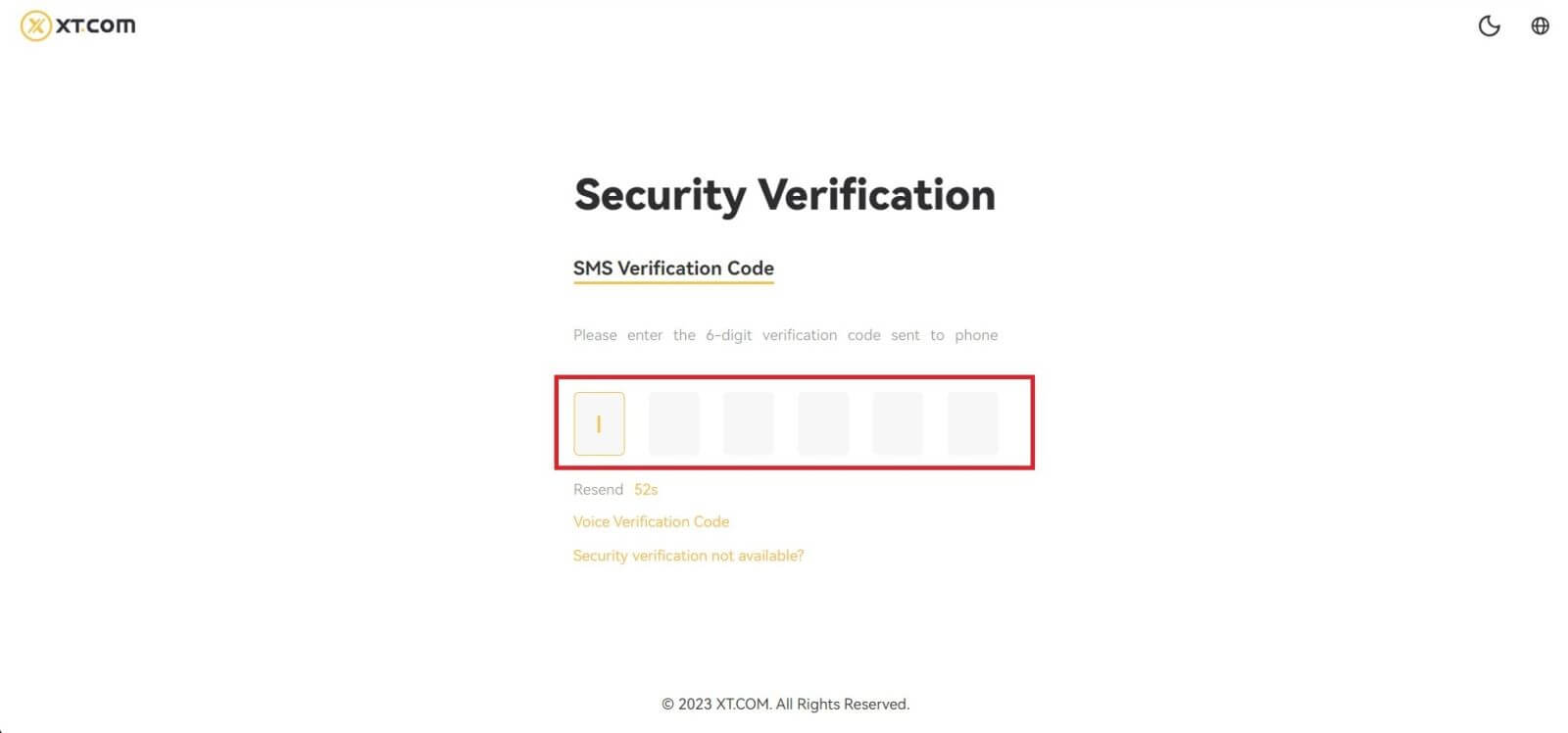
4. Després d'introduir el codi de verificació correcte, podeu utilitzar correctament el vostre compte XT.com per operar.
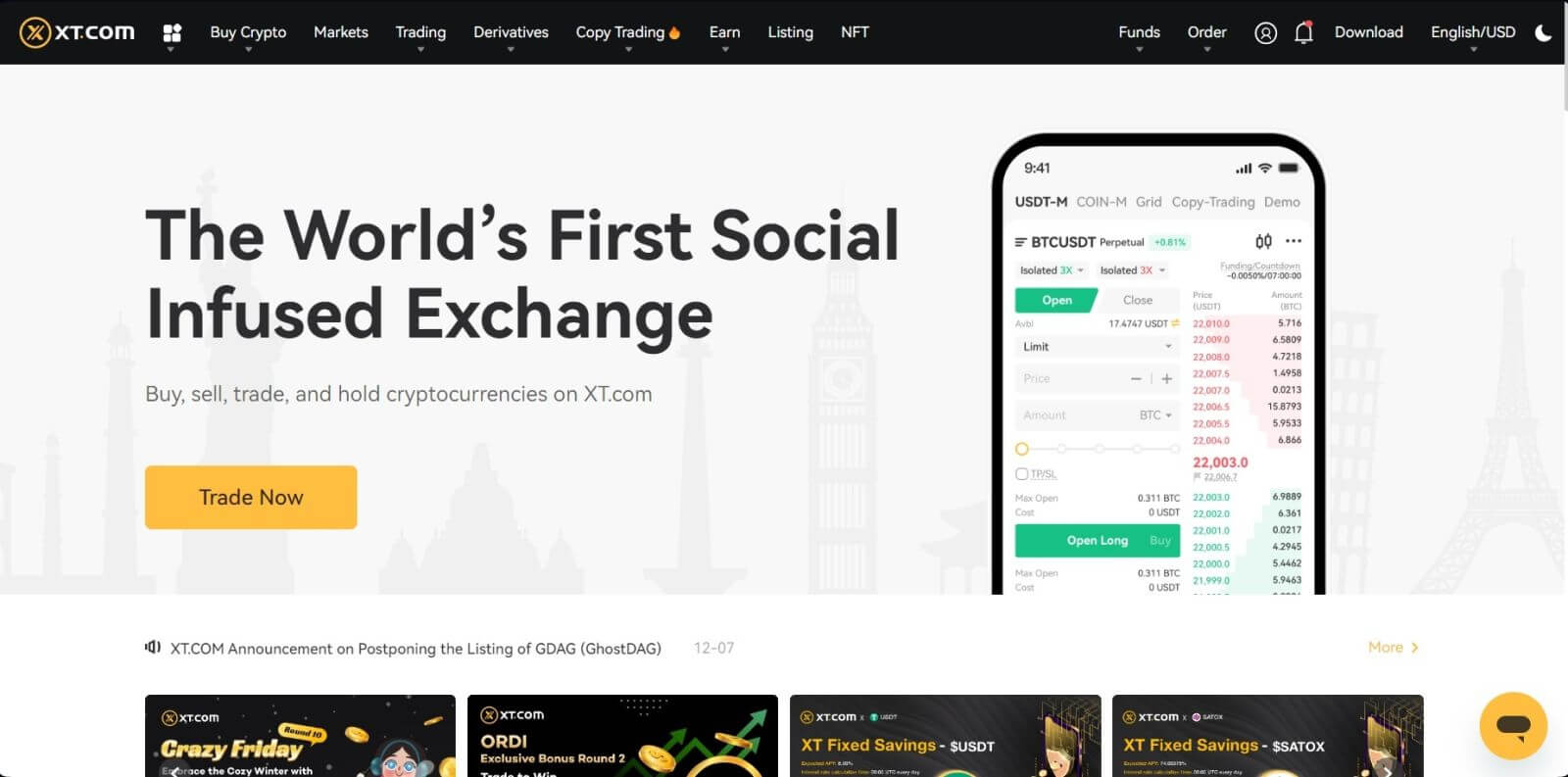
Com iniciar sessió a la vostra aplicació XT.com
1. Cal que instal·leu l'aplicació XT.com per crear un compte per operar a Google Play Store o App Store .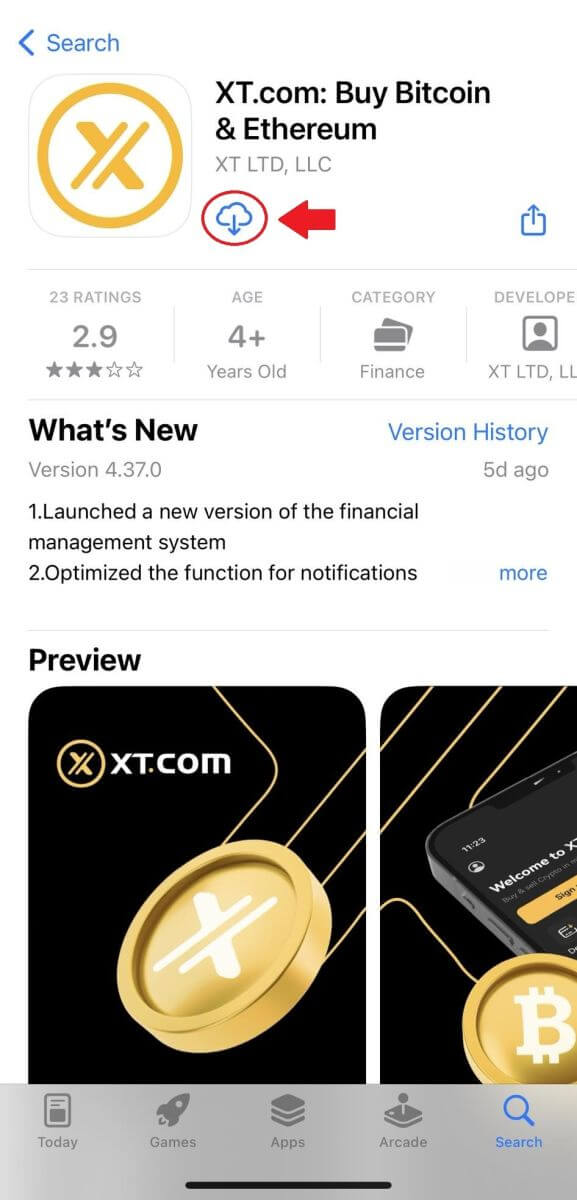
2. Obriu l'aplicació XT.com i toqueu [Iniciar sessió] .
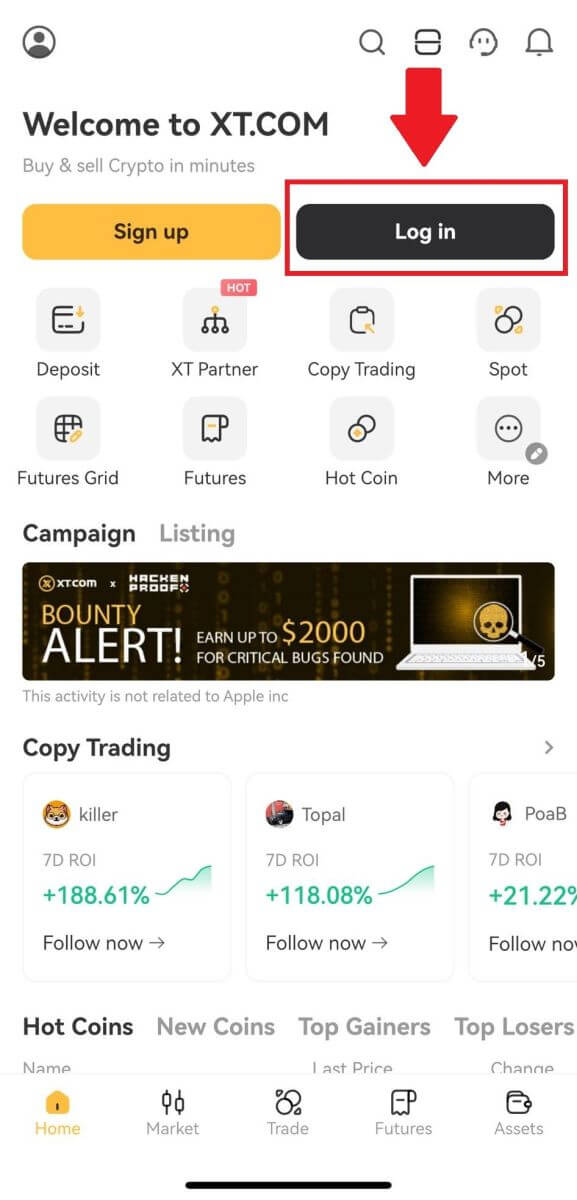
3. Seleccioneu [ Correu electrònic ] o [ Número de telèfon ], introduïu la vostra adreça de correu electrònic o número de telèfon, introduïu la vostra contrasenya i toqueu [Iniciar sessió] .
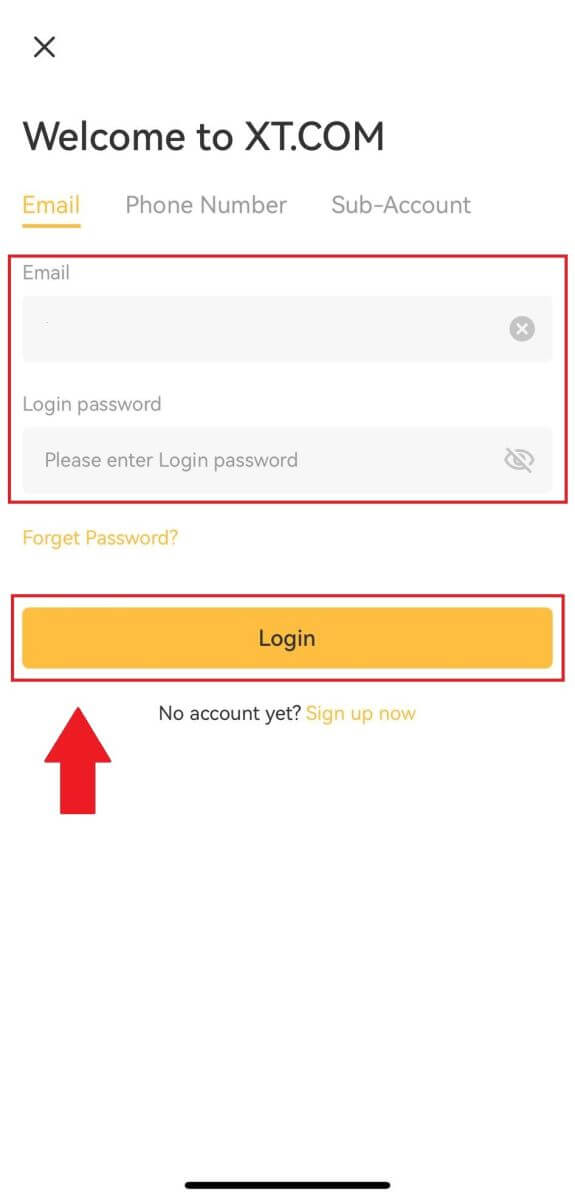
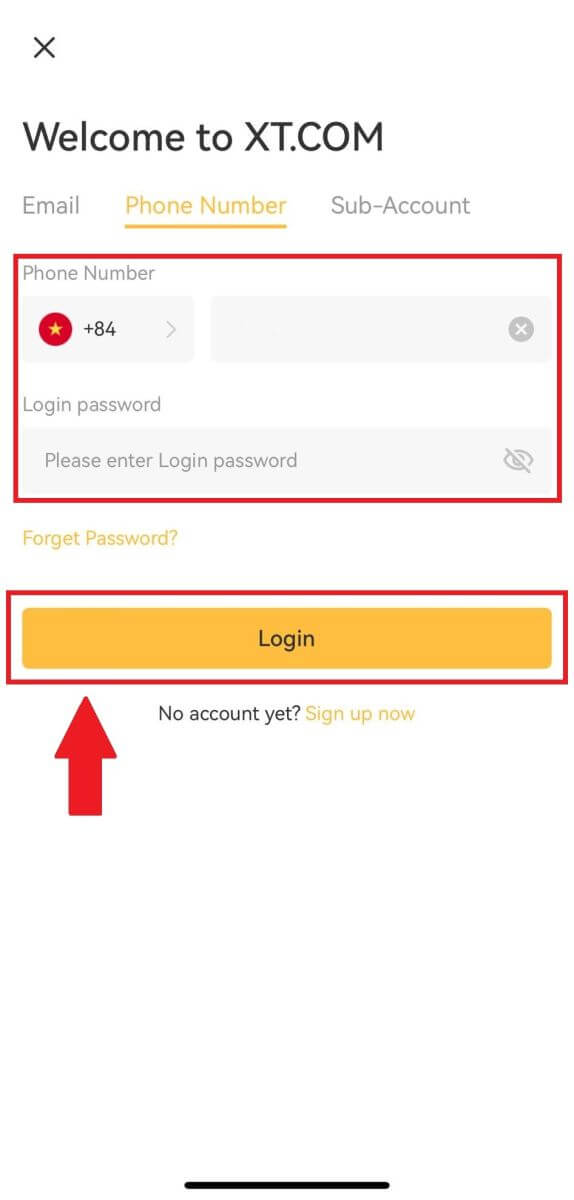
4. Rebràs un codi de verificació de 6 dígits al teu correu electrònic o telèfon. Introduïu el codi per continuar el procés.
Si no heu rebut cap codi de verificació, feu clic a [Torna a enviar] o premeu [Codi de verificació per veu].
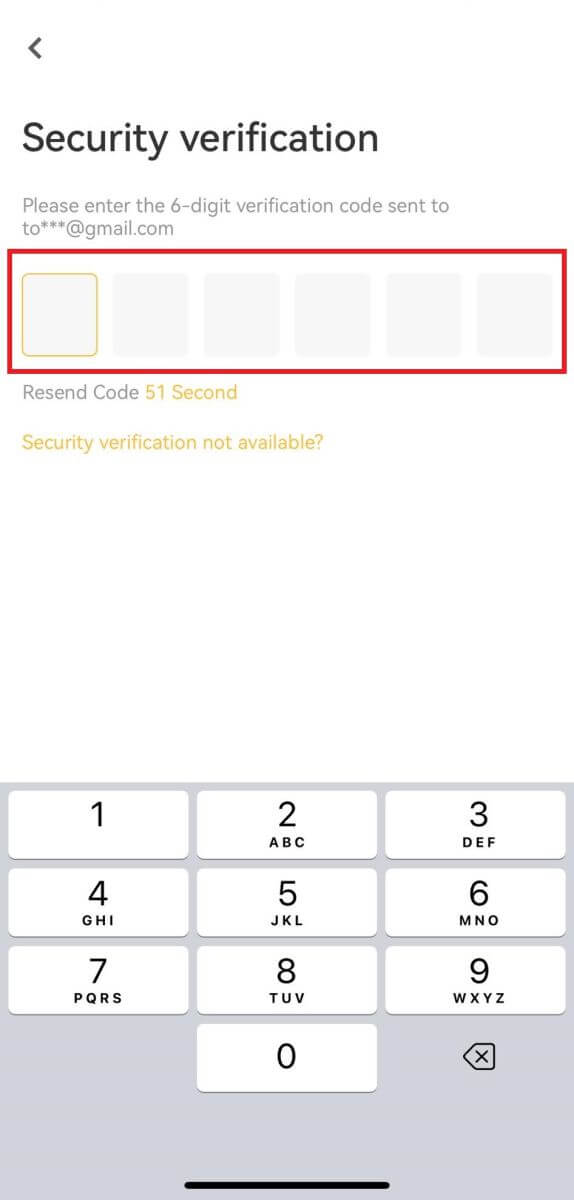
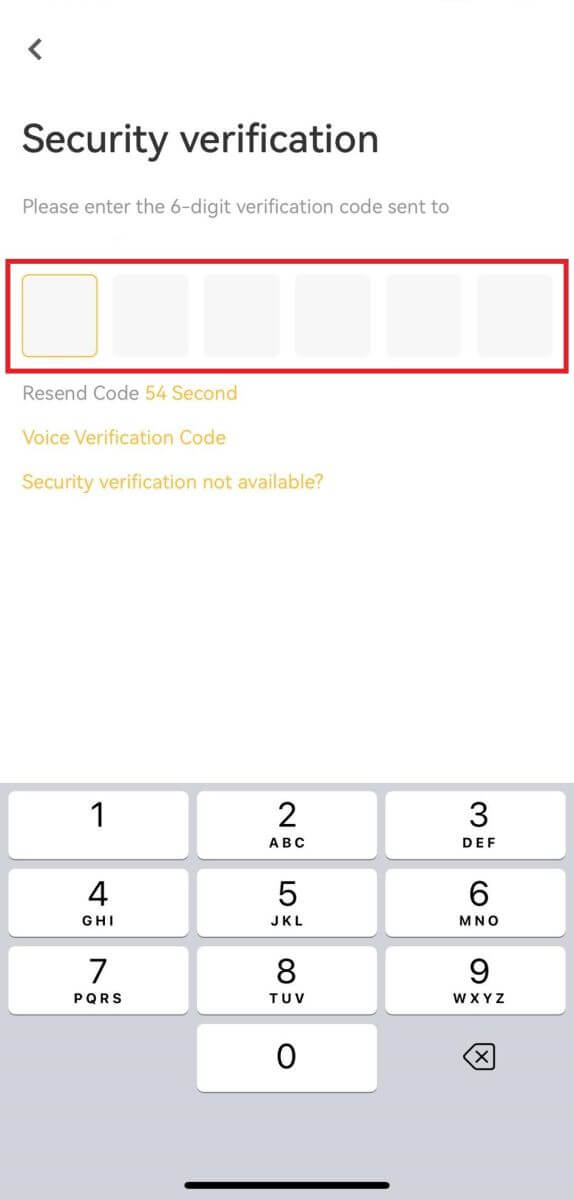
5. Felicitats! Heu creat correctament un compte XT.com al vostre telèfon
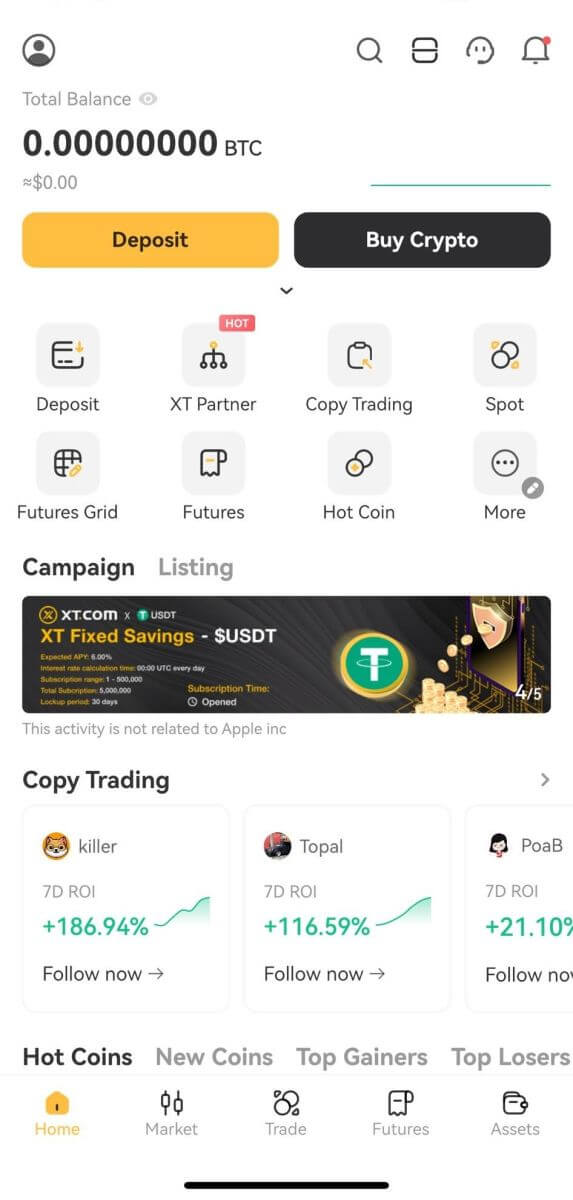
He oblidat la meva contrasenya del compte de XT.com
Podeu restablir la contrasenya del vostre compte al lloc web o a l'aplicació XT.com. Tingueu en compte que, per motius de seguretat, les retirades del vostre compte se suspendran durant 24 hores després de restablir la contrasenya.1. Aneu al lloc web de XT.com i feu clic a [Iniciar sessió] .
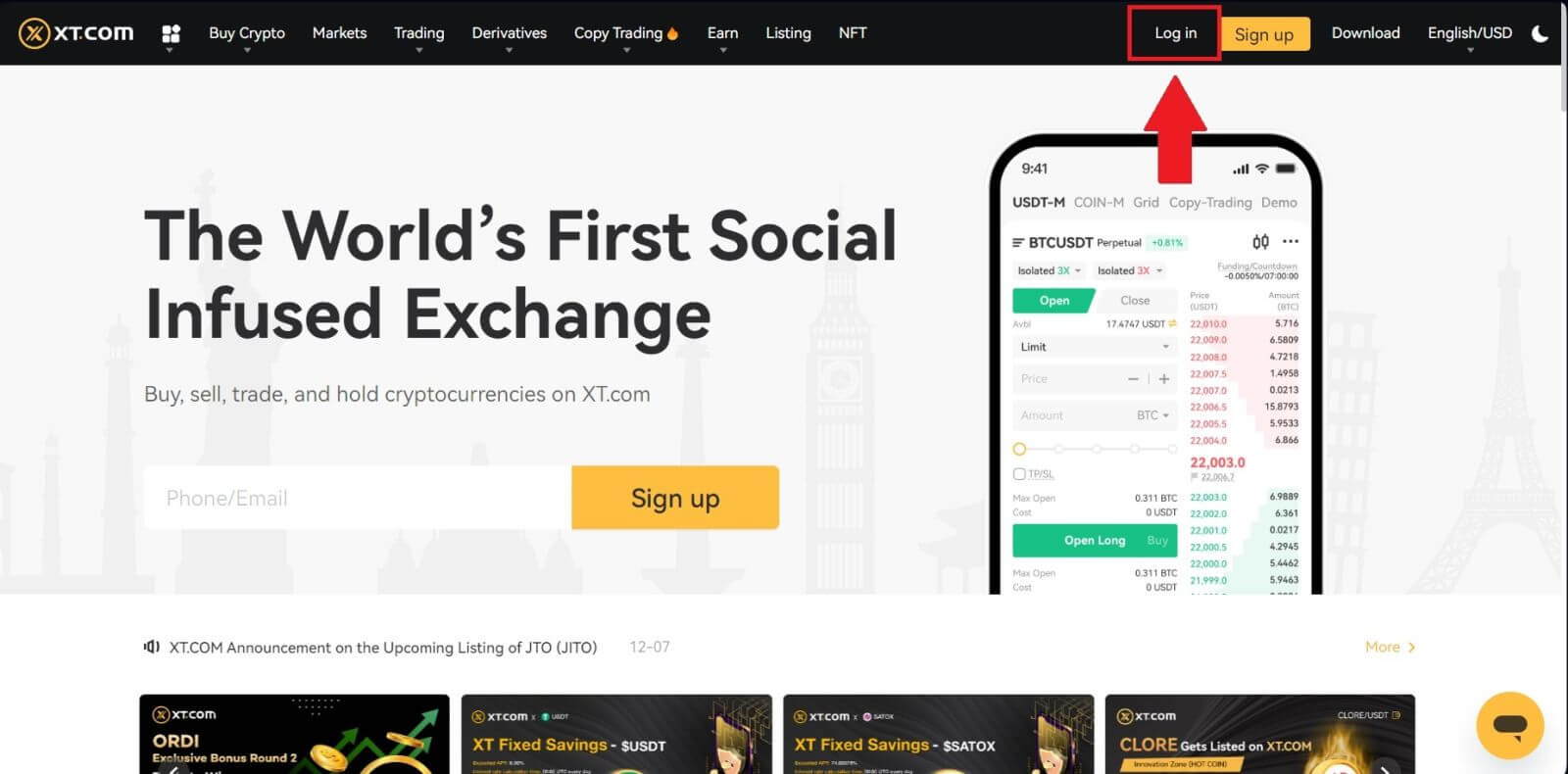
2. A la pàgina d'inici de sessió, feu clic a [Heu oblidat la contrasenya?] .
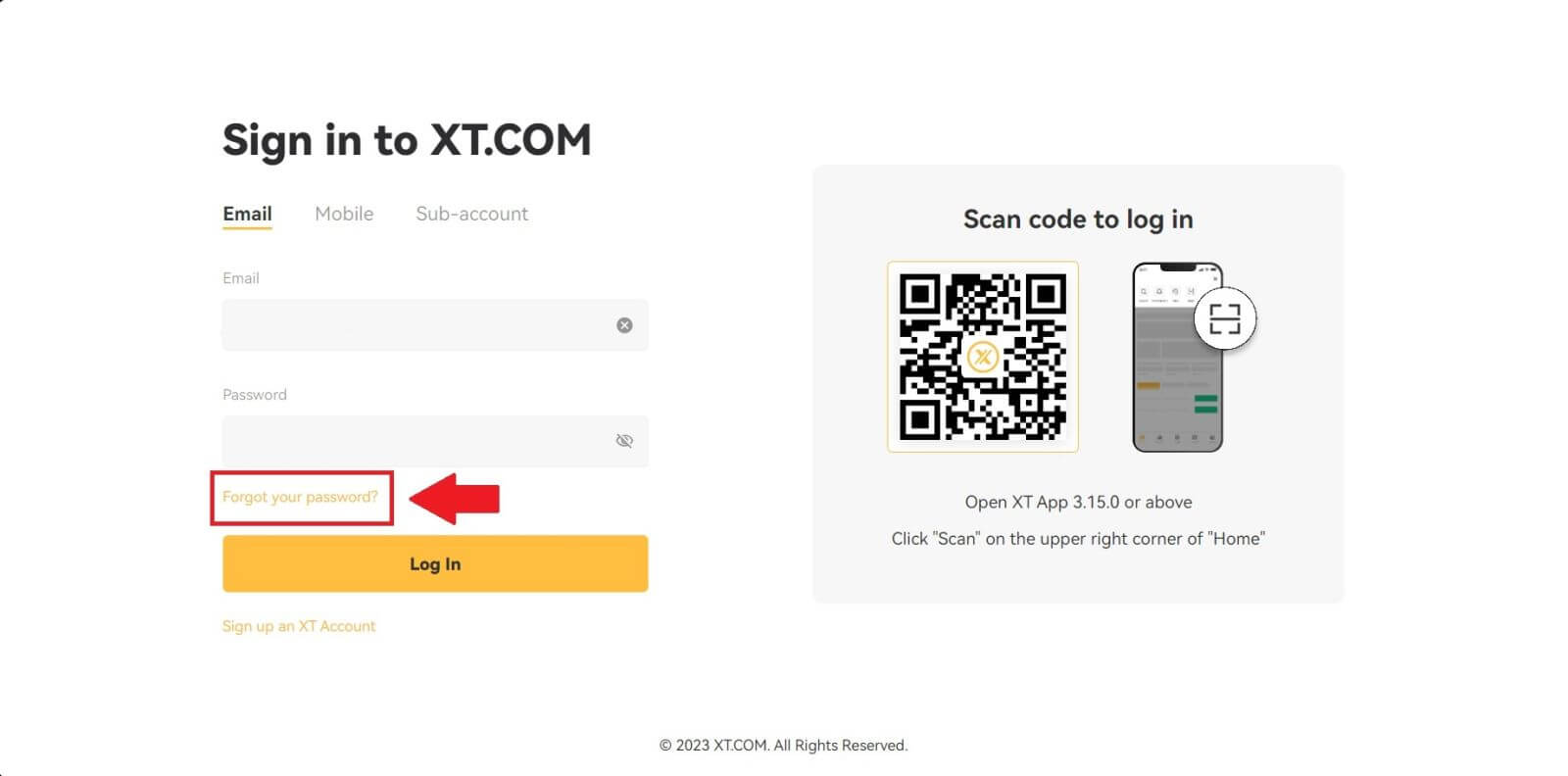
3. Introduïu l'adreça electrònica o el número de telèfon del vostre compte i feu clic a [ Següent ].
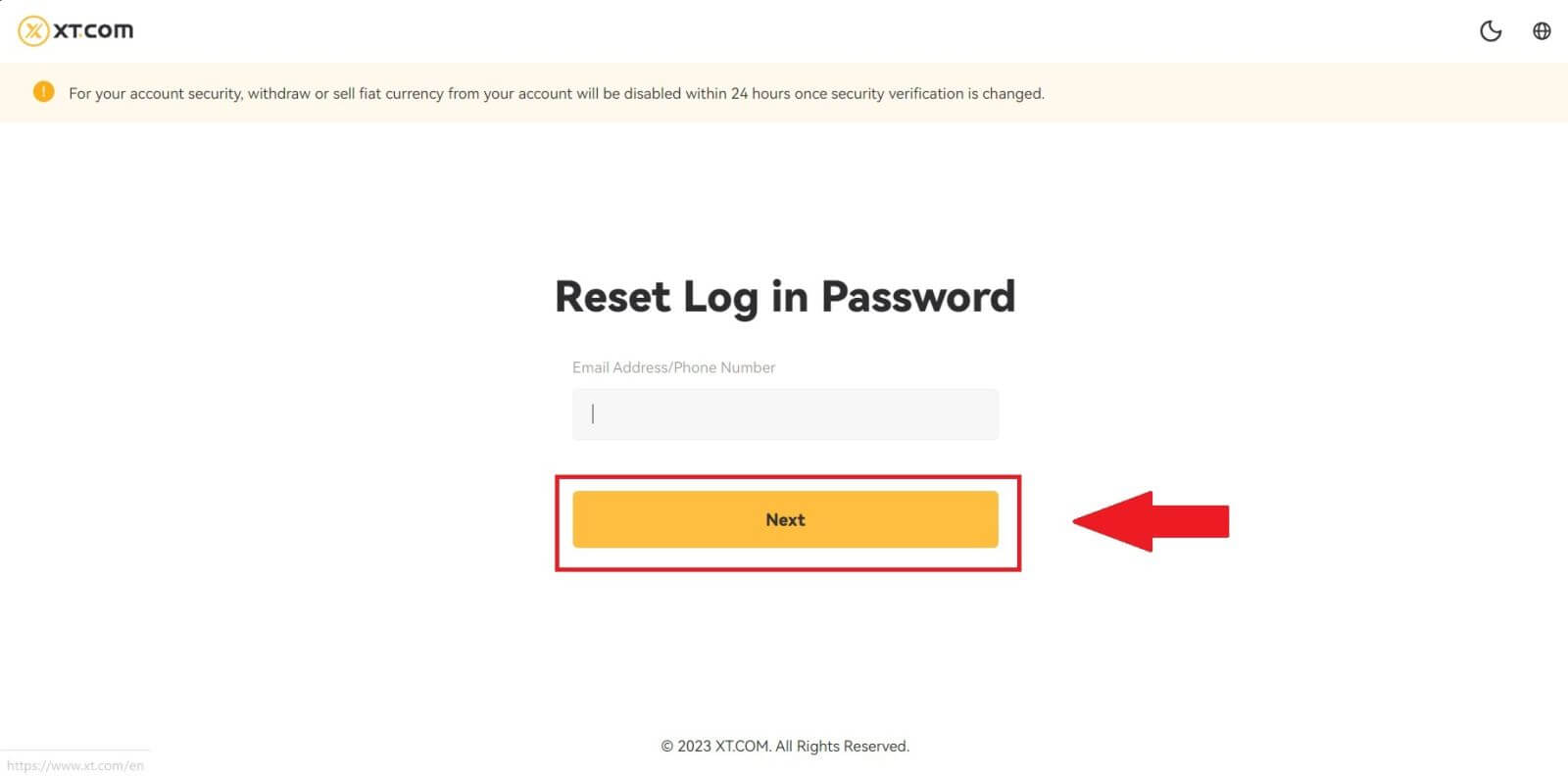
4. Rebràs un codi de verificació de 6 dígits al teu telèfon. Introduïu el codi per continuar el procés.
Si no heu rebut cap codi de verificació, feu clic a [Torna a enviar] .
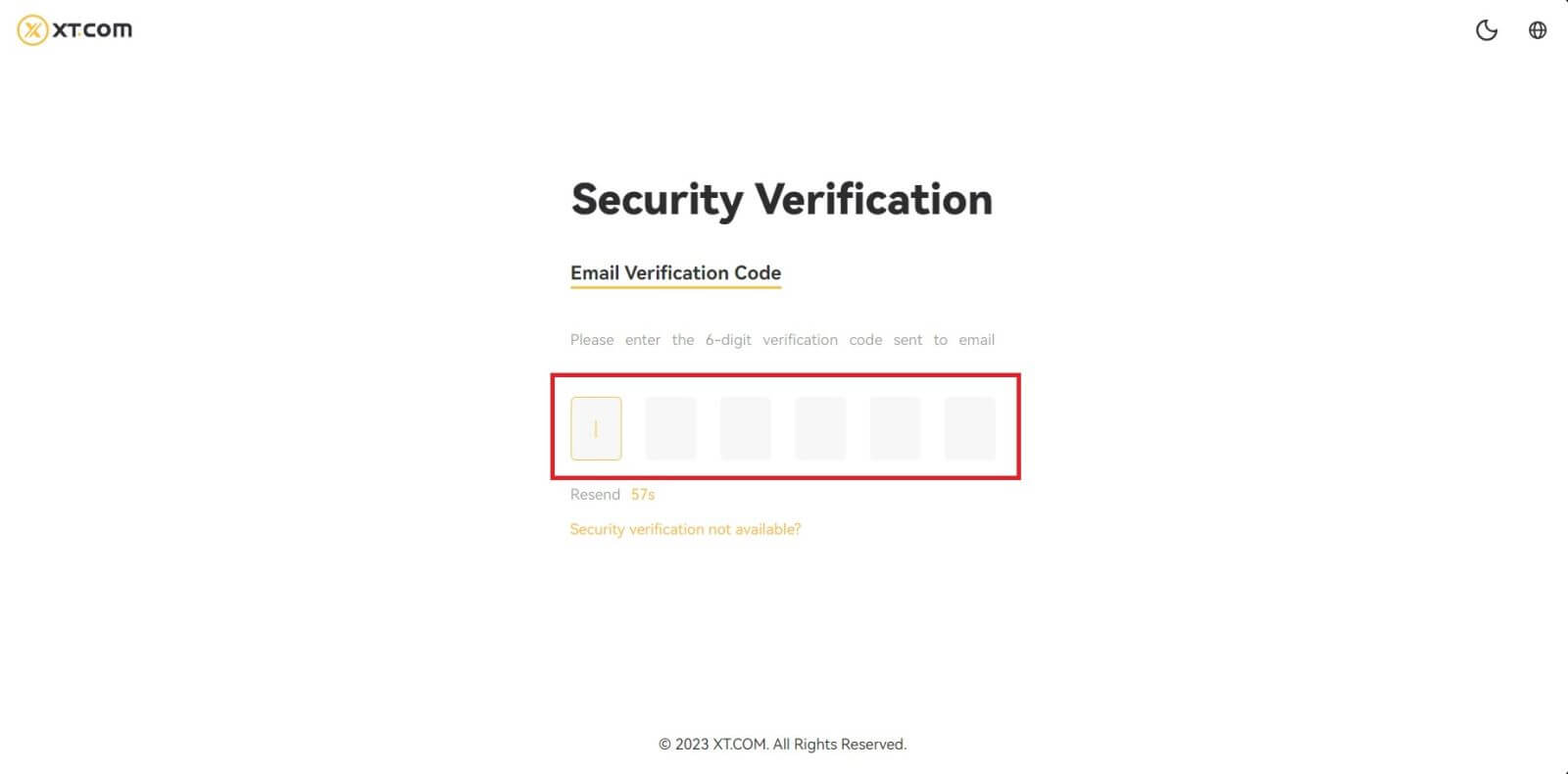
5. Configureu la vostra nova contrasenya, confirmeu-la i feu clic a [Confirmar].
Després d'això, la vostra contrasenya s'ha restablert correctament. Si us plau, utilitzeu la nova contrasenya per iniciar sessió al vostre compte.
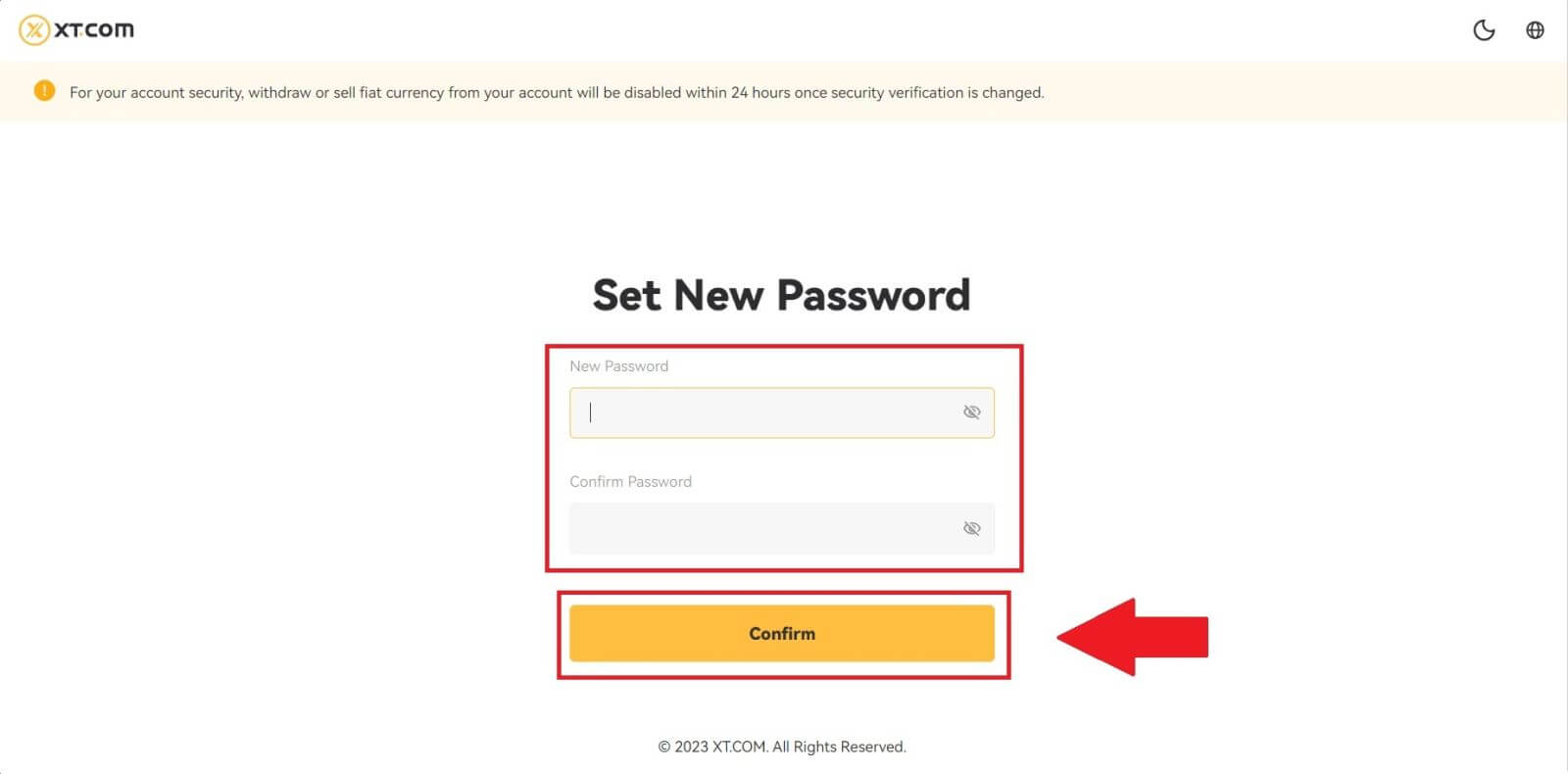
Si utilitzeu l'aplicació, feu clic a [Heu oblidat la contrasenya?] com a continuació.
1. Aneu a la primera pàgina, toqueu [Iniciar sessió] i feu clic a [Oblida la contrasenya?] .
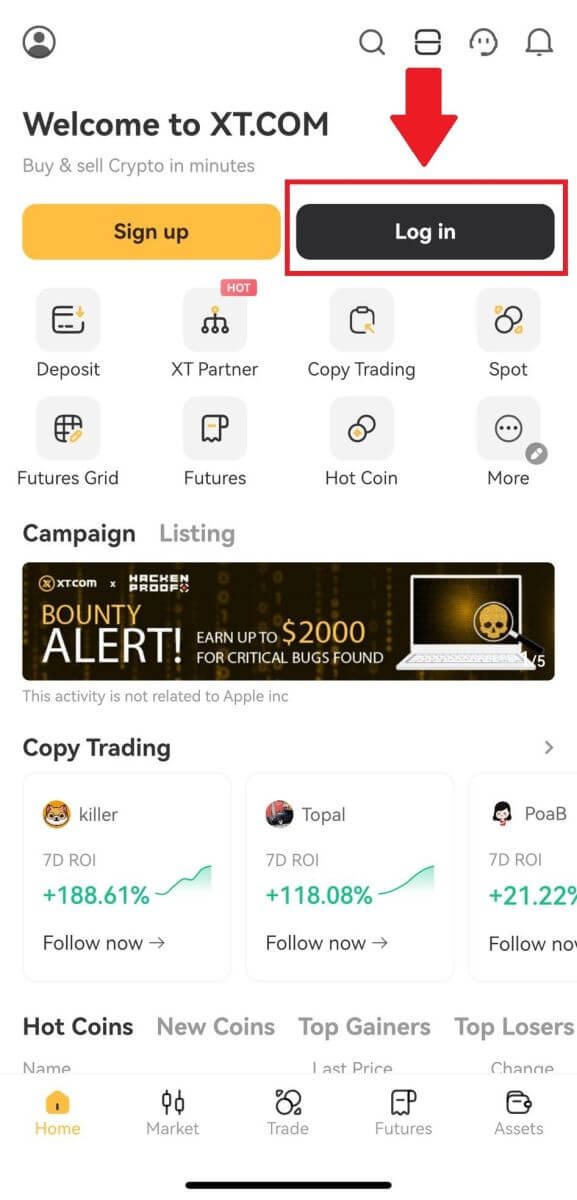
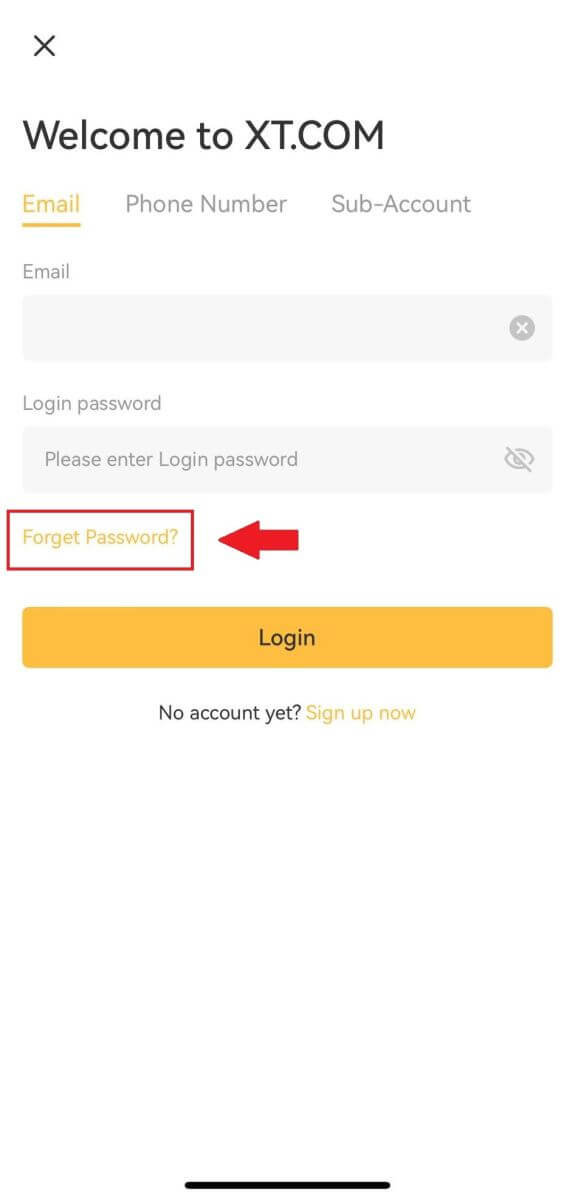
2. Introduïu la vostra adreça de correu electrònic o el vostre número de telèfon i toqueu [Següent].
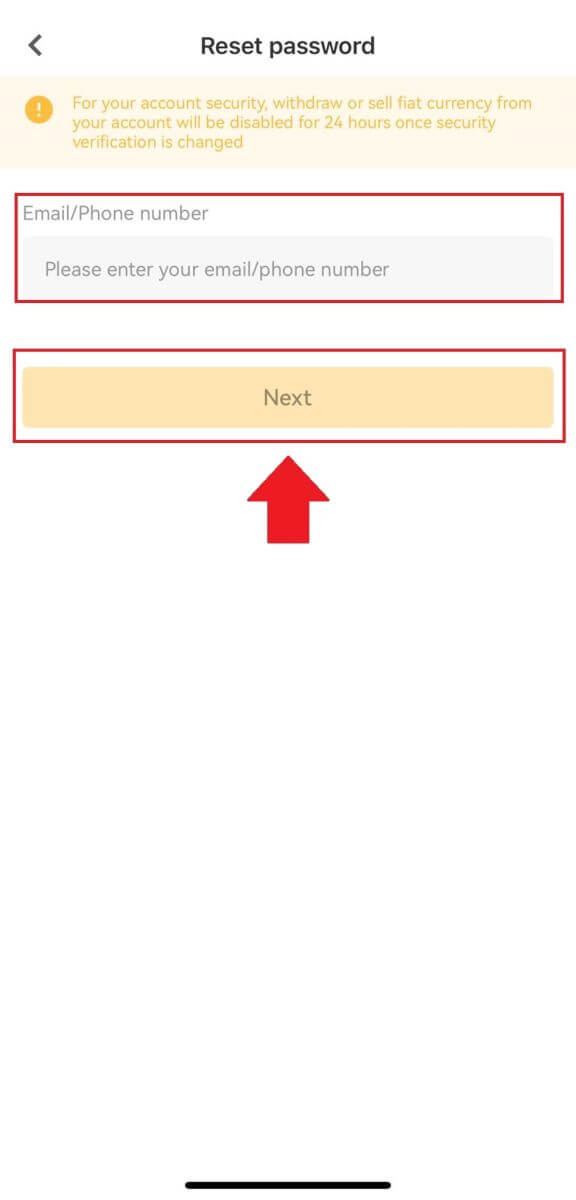
3. Rebràs un codi de verificació de 6 dígits al teu correu electrònic o telèfon. Introduïu el codi per continuar el procés.
Si no heu rebut cap codi de verificació, feu clic a [Torna a enviar] o premeu [Codi de verificació per veu].
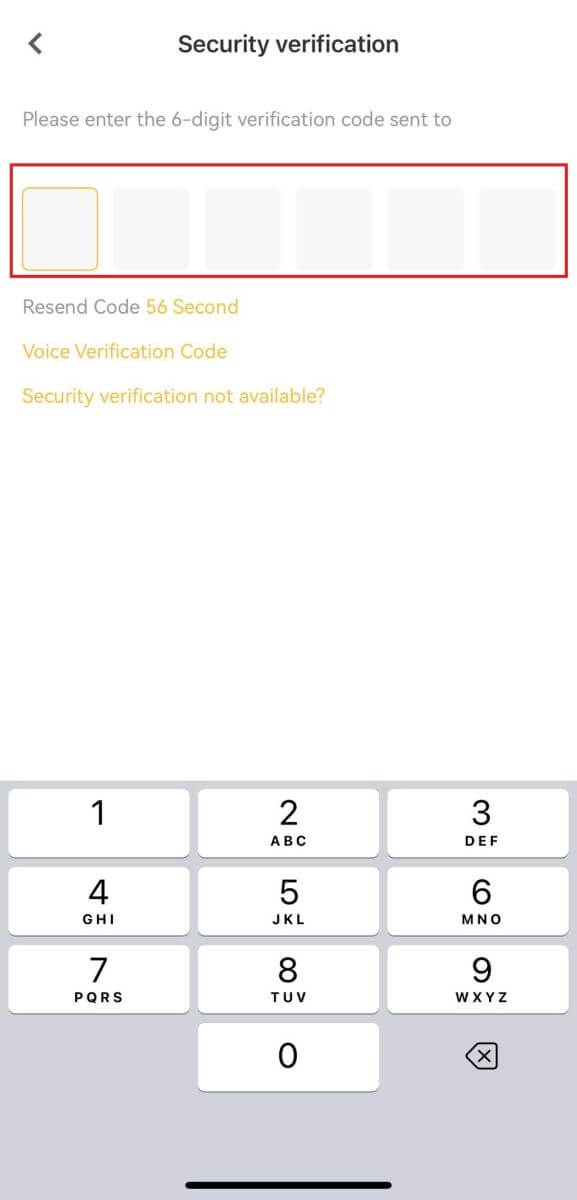
4. Configura la teva nova contrasenya, confirma la teva nova contrasenya i toca [Confirmar] .
Després d'això, la vostra contrasenya s'ha restablert correctament. Si us plau, utilitzeu la nova contrasenya per iniciar sessió al vostre compte.
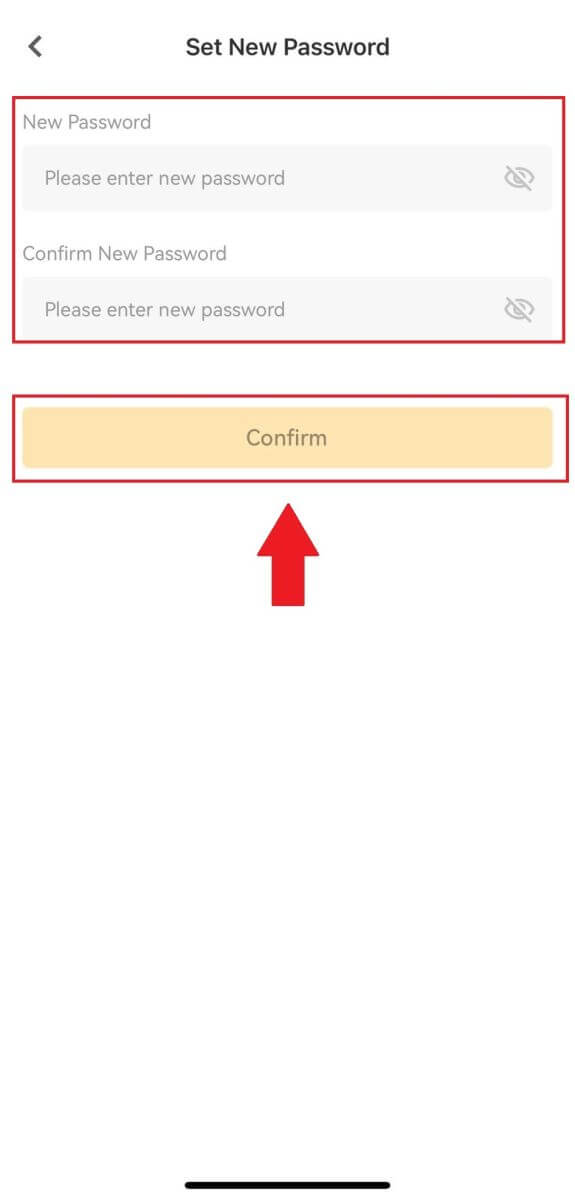
Preguntes freqüents (FAQ)
Com puc configurar les claus de pas per al meu compte?
1. Inicieu sessió al vostre compte de l'aplicació mòbil XT.com, aneu a la secció de perfil i feu clic a [Centre de seguretat].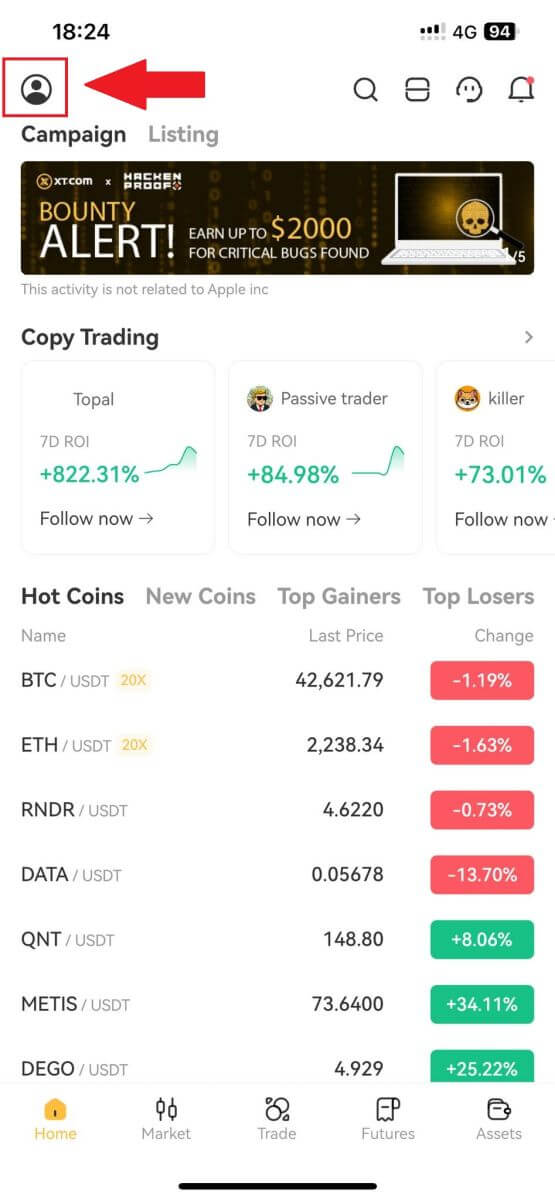
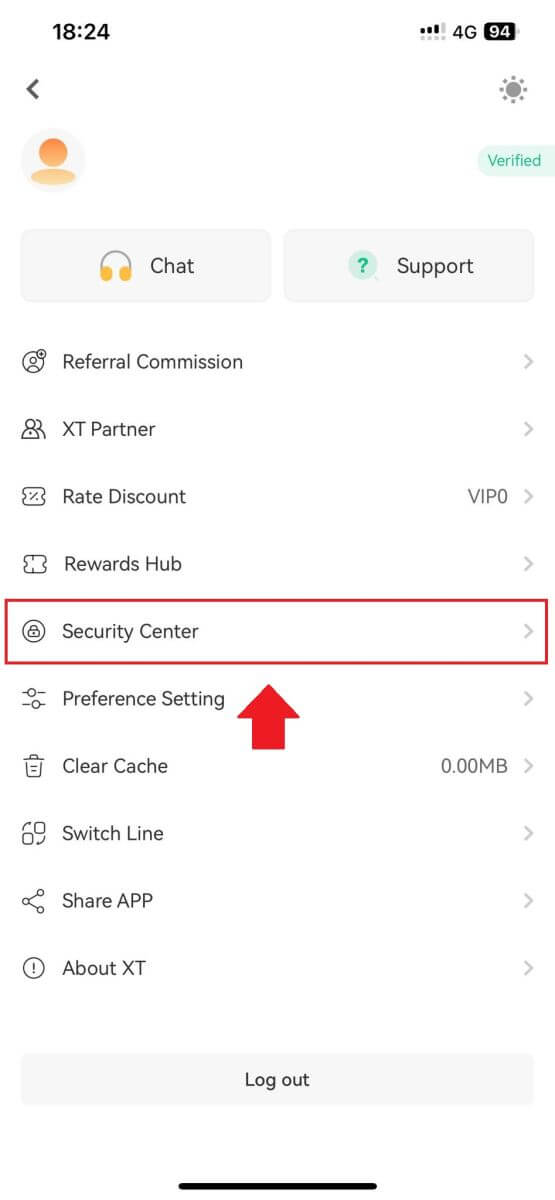
2. A la pàgina actual, seleccioneu l'opció de clau d'accés, feu-hi clic i trieu [Activa] .
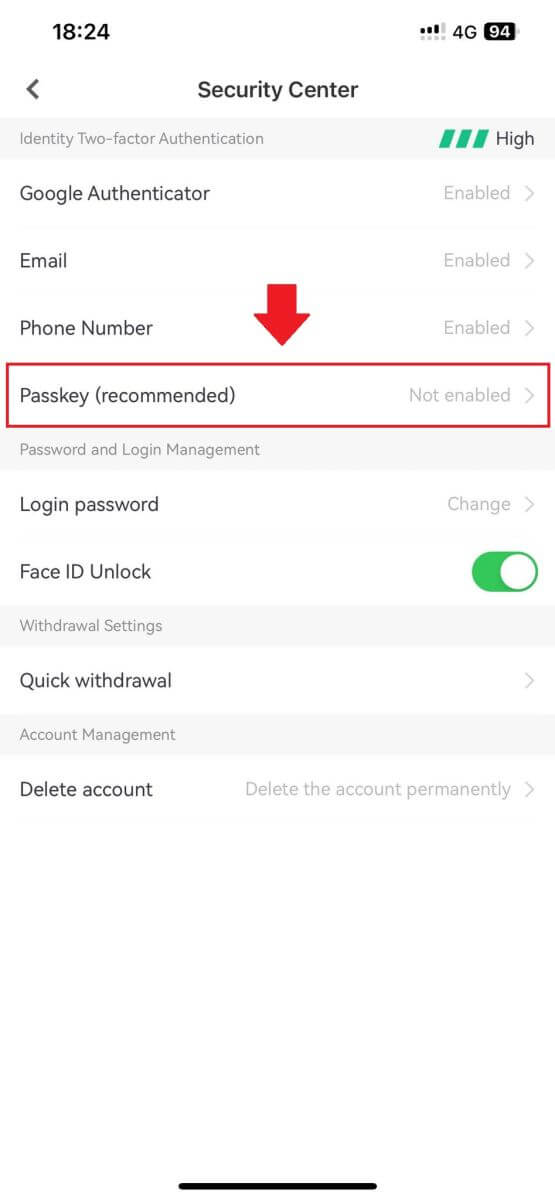
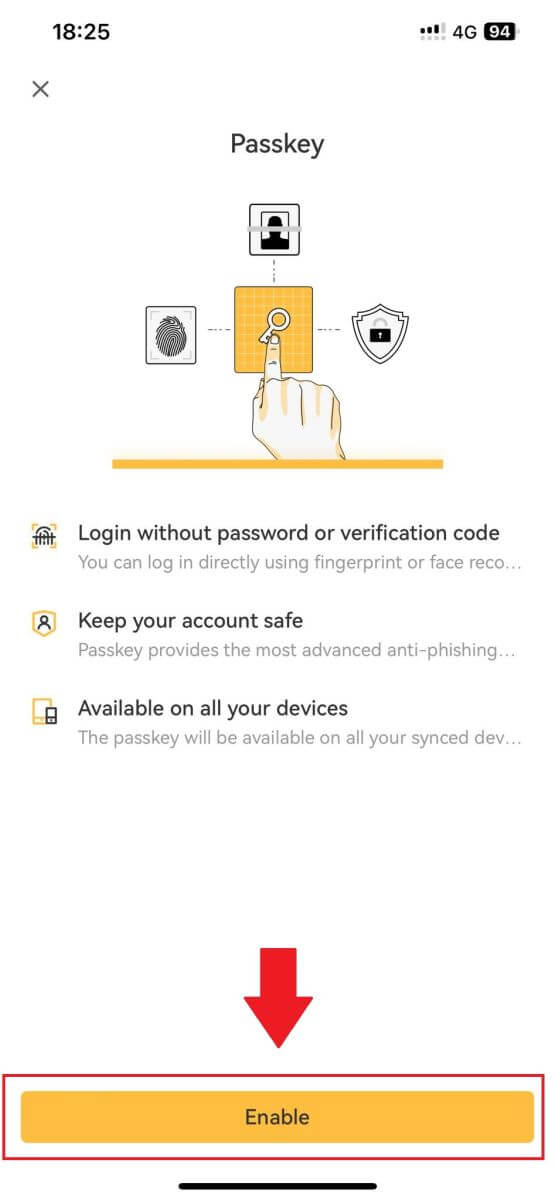
3. La primera vegada que habiliteu una clau d'accés, haureu de completar una verificació de seguretat segons les indicacions de la pantalla.
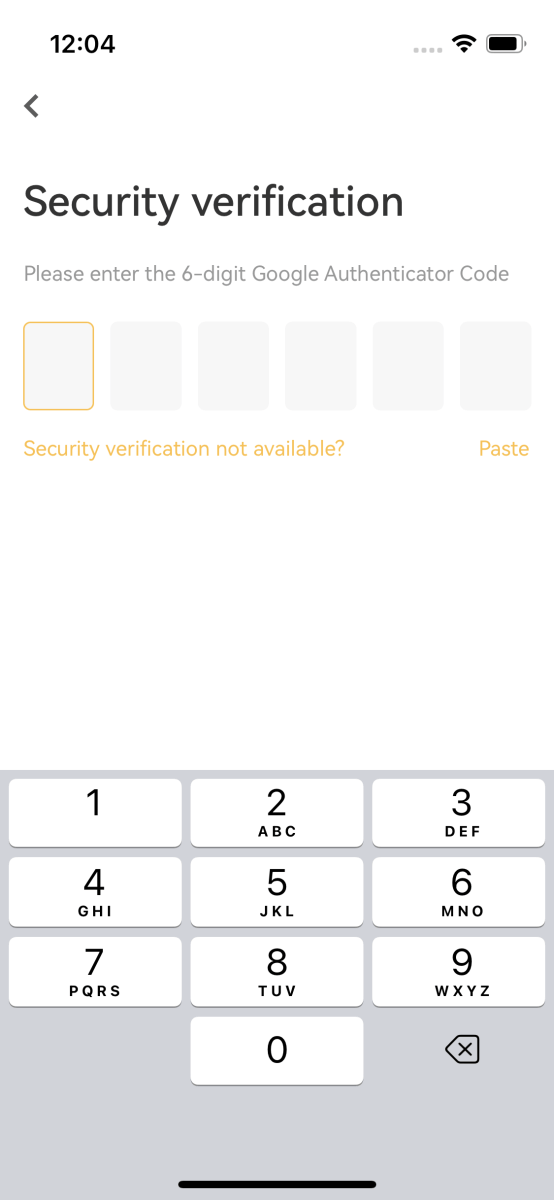
4. Feu clic a [Continua] per completar l'addició de la clau de pas.
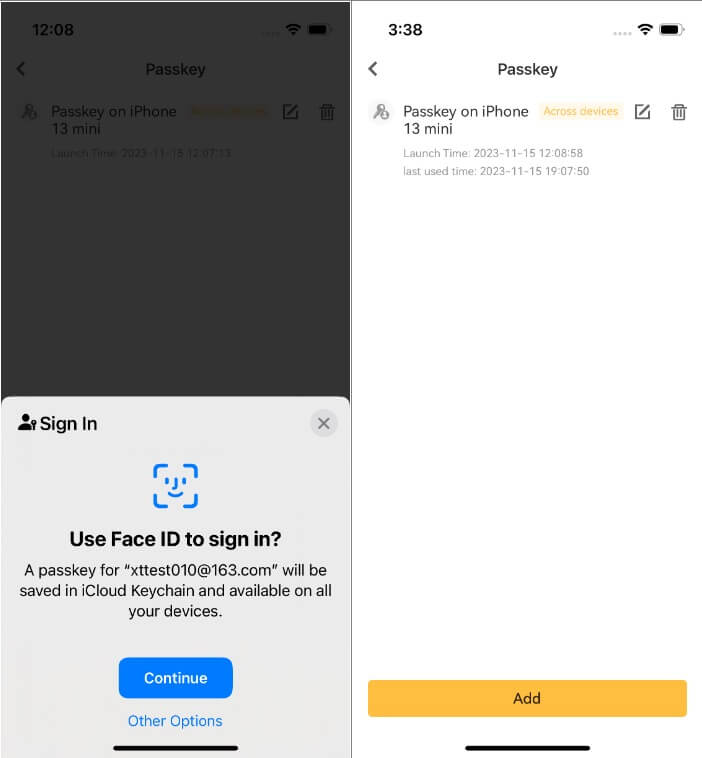
Com puc editar o eliminar la contrasenya?
Si utilitzeu l'aplicació XT.com:
- Podeu fer clic a la icona [Edita] al costat de la clau d'accés per personalitzar-ne el nom.
- Per eliminar una contrasenya, feu clic a la icona [Suprimeix] i completeu la sol·licitud mitjançant la verificació de seguretat.
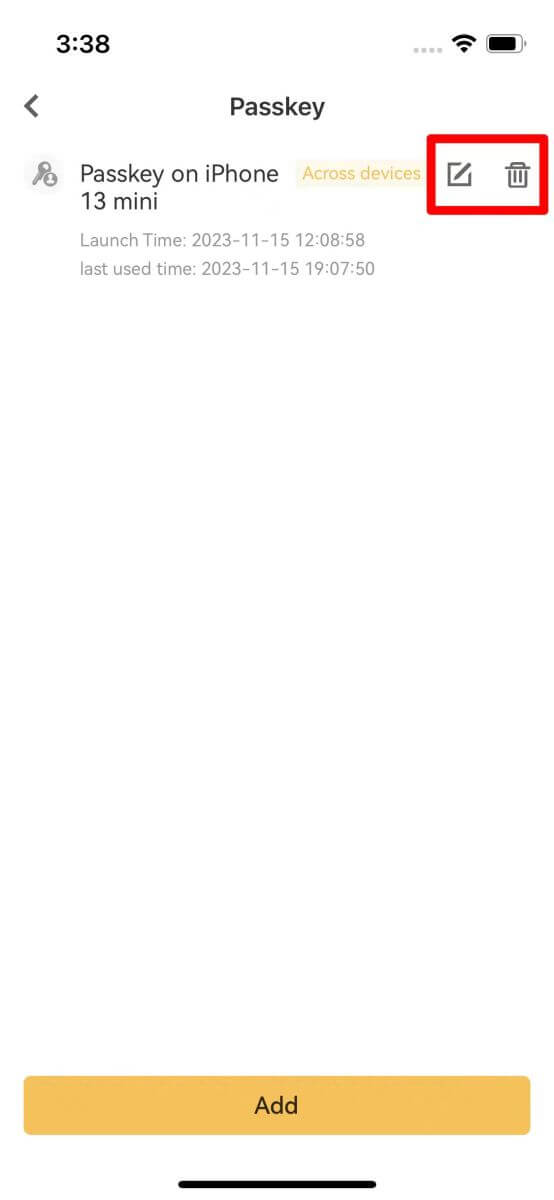
Com configurar la vostra autenticació de dos factors (2FA)?
1. Inicieu sessió al vostre compte XT.com.
A la icona de [ Perfil] , feu clic a [Centre de seguretat].  2. Seleccioneu l'autenticació de dos factors i feu clic a [Connecta].
2. Seleccioneu l'autenticació de dos factors i feu clic a [Connecta].  3. Per a Google 2FA : escaneja el codi de barres o introdueix manualment les paraules clau, el codi OTP es mostrarà a l'autenticador i s'actualitzarà cada 30 segons.
3. Per a Google 2FA : escaneja el codi de barres o introdueix manualment les paraules clau, el codi OTP es mostrarà a l'autenticador i s'actualitzarà cada 30 segons.
Per correu electrònic 2FA : introduïu l'adreça de correu electrònic per rebre el codi OTP a la vostra bústia d'entrada de correu electrònic.
4. Torneu a introduir el codi a la pàgina XT.com i verifiqueu-lo.
5. Completeu qualsevol altra verificació de seguretat que el sistema requereixi.
Com canviar la vostra autenticació de dos factors amb l'antic 2FA?
1. Inicieu sessió al vostre compte XT.com.
A la icona de [ Perfil] , feu clic a [Centre de seguretat].
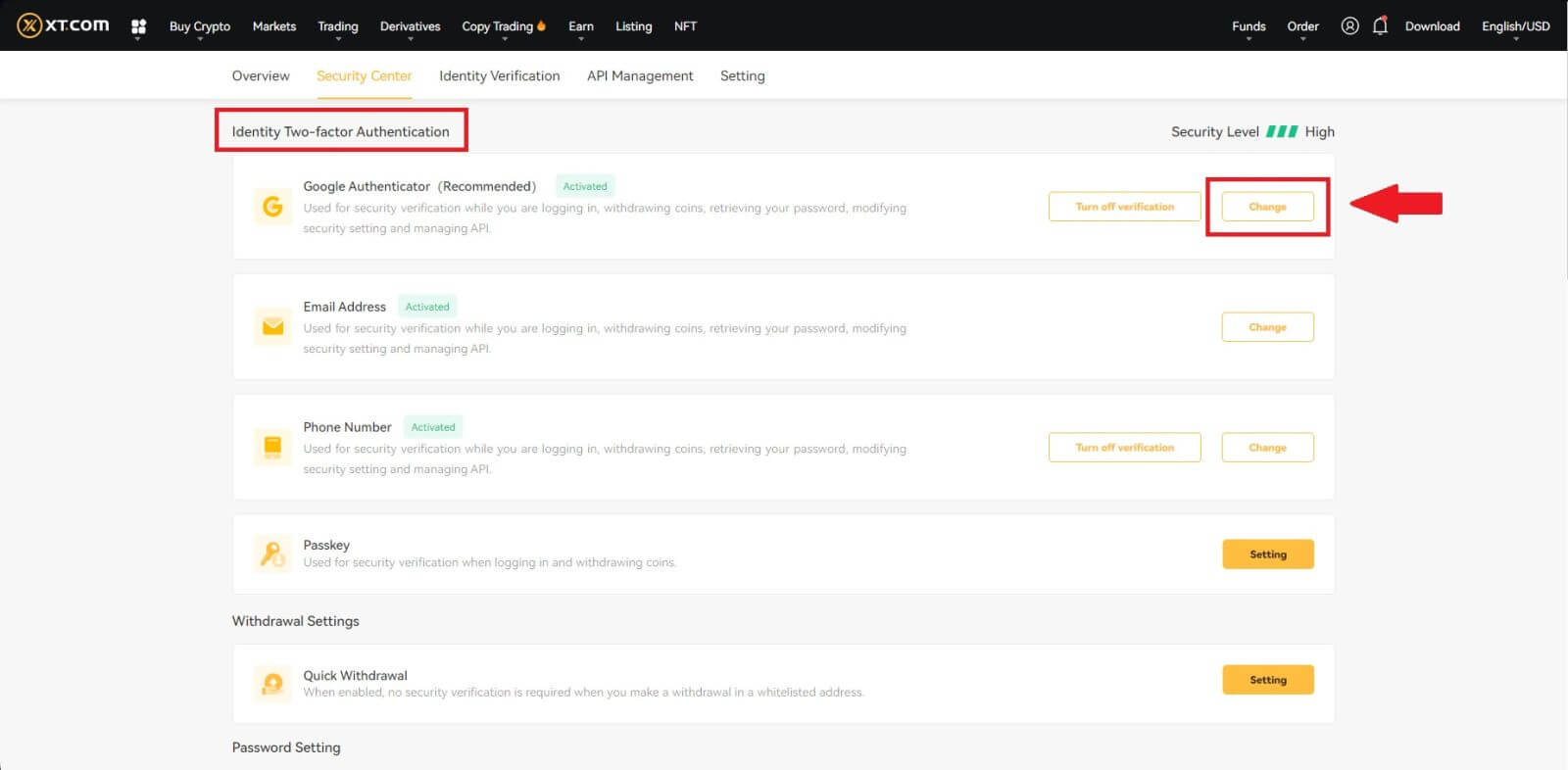
3. Completeu la verificació de seguretat amb els codis de la vostra adreça electrònica registrada, número de telèfon i/o Google Authenticator i feu clic a [Següent] (el codi GA canvia cada 30 segons).
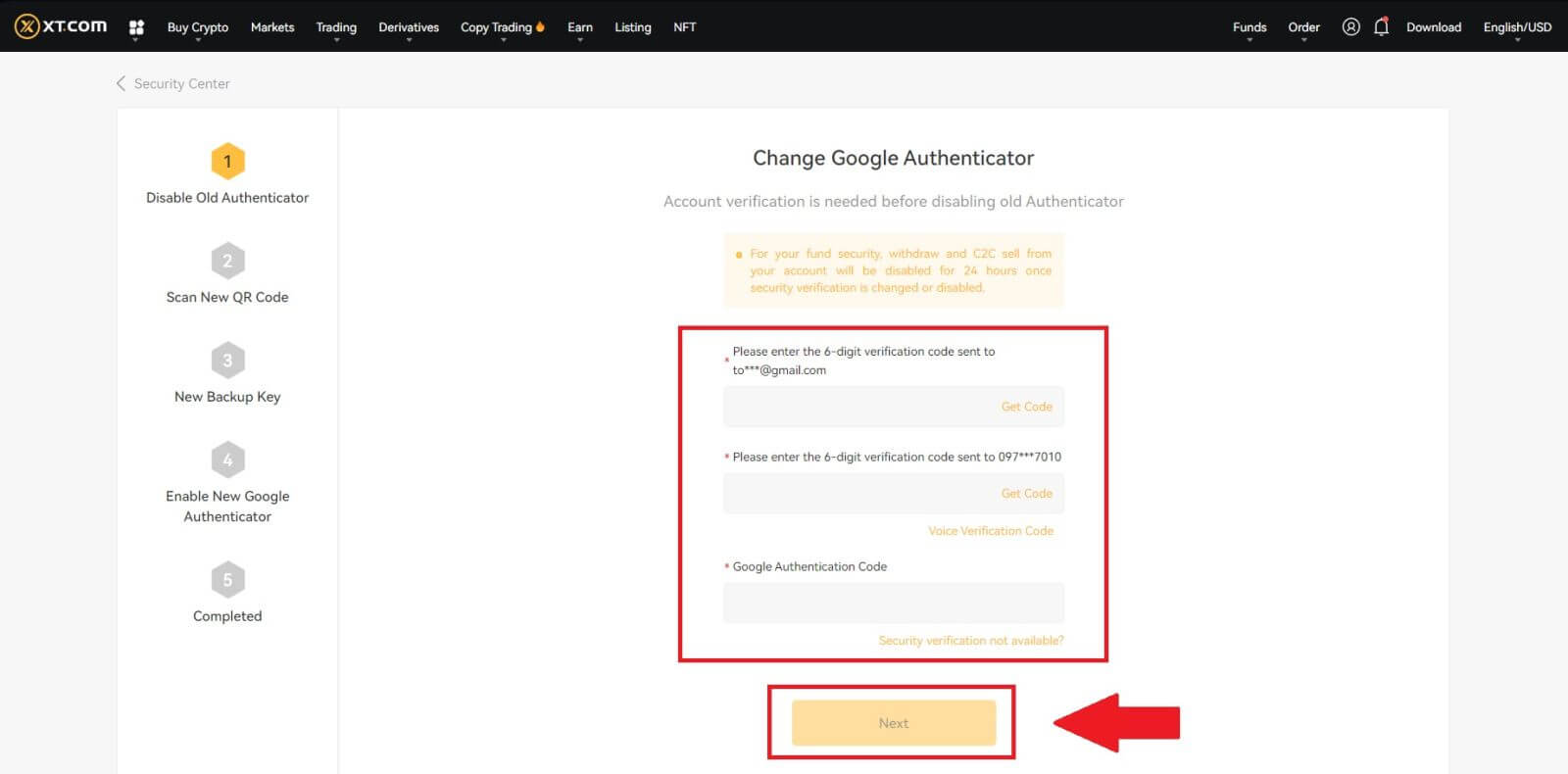
4. Vinculeu un nou 2FA al vostre compte.
5. Introduïu el vostre nou generador de codi GA de 6 dígits i feu clic a confirmar
Com restablir la vostra autenticació de dos factors sense l'antic 2FA?
Podeu restablir la vostra autenticació de dos factors (2FA). Tingueu en compte que per a la seguretat del vostre compte, la retirada o la venda P2P del vostre compte es desactivarà durant 24 hores un cop es canviï la verificació de seguretat.
Podeu restablir 2FA a XT.com seguint els passos següents:
Si el vostre 2FA no funciona i l'heu de restablir, hi ha tres mètodes que podeu triar, segons la vostra situació.
Mètode 1 (quan podeu iniciar sessió al vostre compte)
1. Inicieu sessió al vostre compte XT.com, feu clic a [Centre personal] - [Centre de seguretat] , seleccioneu l'opció 2FA que voleu restablir i feu clic a [Canvia].

2. Feu clic al botó [Verificació de seguretat no disponible?] de la pàgina actual. 
3. Seleccioneu l'opció de seguretat no disponible i feu clic a [Confirmar restabliment]. 
4. D'acord amb les indicacions de la pàgina actual, introduïu la nova informació de verificació de seguretat. Després de confirmar que la informació és correcta, feu clic a [Restablir]. 
5. Carregueu la vostra foto personal d'identificació portàtil seguint les instruccions de la pàgina.
Nota : si us plau, assegureu-vos que teniu una foto frontal del vostre DNI en una mà i una nota manuscrita amb les paraules "XT.COM + data + signatura" (p. ex., XT.COM, 1/1/2023, signatura) a la altra banda. Assegureu-vos que el DNI i el full de paper estiguin col·locats a l'alçada del pit sense cobrir-vos la cara, i que la informació tant del DNI com del full sigui clarament visible.
6. Després de penjar els documents, espereu que el personal de XT.com revisi la vostra presentació. Se us informarà dels resultats de la revisió per correu electrònic.
Mètode 2 (quan no podeu rebre la informació de verificació)
1. A la pàgina d'inici de sessió, introduïu la informació del vostre compte i feu clic al botó [Iniciar sessió] . 
2. Feu clic a [Verificació de seguretat no disponible? ] a la pàgina actual. 
3. Seleccioneu l'opció de seguretat no disponible i feu clic a [Confirmar restabliment] . Seguiu les indicacions de la pàgina actual, introduïu la nova informació de verificació de seguretat i, després de confirmar que la informació és correcta, feu clic a [Comença restabliment] .
4. Carregueu la vostra foto personal d'identificació portàtil seguint les instruccions de la pàgina.
Nota : si us plau, assegureu-vos que teniu una foto frontal del vostre DNI en una mà i una nota manuscrita amb les paraules "XT.COM + data + signatura" (p. ex., XT.COM, 1/1/2023, signatura) a la altra banda. Assegureu-vos que el DNI i el full de paper estiguin col·locats a l'alçada del pit sense cobrir-vos la cara, i que la informació tant del DNI com del full sigui clarament visible!
5. Després de carregar els documents, espereu que el personal de XT.com revisi la vostra presentació. Se us informarà dels resultats de la revisió per correu electrònic.
Mètode 3 (quan heu oblidat la vostra contrasenya d'inici de sessió)
1. A la pàgina d'inici de sessió, feu clic al botó [Heu oblidat la contrasenya?] .  2. A la pàgina actual, introduïu la vostra adreça de correu electrònic o número de telèfon i feu clic a [Següent].
2. A la pàgina actual, introduïu la vostra adreça de correu electrònic o número de telèfon i feu clic a [Següent].  3. Feu clic al botó [Verificació de seguretat no disponible?] a la pàgina actual.
3. Feu clic al botó [Verificació de seguretat no disponible?] a la pàgina actual.
4. Seleccioneu l'opció de seguretat no disponible i feu clic a [Confirmar restabliment] . Seguiu les indicacions de la pàgina actual, introduïu la nova informació de verificació de seguretat i, després de confirmar que la informació és correcta, feu clic a [Iniciar restabliment].
5. Carregueu la vostra foto personal d'identificació portàtil seguint les instruccions de la pàgina.
Nota: si us plau, assegureu-vos que teniu una foto frontal del vostre DNI en una mà i una nota manuscrita amb les paraules "XT.COM + data + signatura" (p. ex. XT.COM, 1/1/2023, signatura) a l'altra mà. Assegureu-vos que el DNI i el full de paper estiguin col·locats a l'alçada del pit sense cobrir-vos la cara, i que la informació tant del DNI com del full sigui clarament visible.
6. Després de penjar els documents, espereu que el personal de XT.com revisi la vostra presentació. Se us informarà dels resultats de la revisió per correu electrònic.


